Как делать скриншоты на Apple TV 4K
Разное / / April 13, 2023
Иногда, когда вы смотрите отличную сцену из фильма или веселый момент из телешоу, вы хотите поделиться этим со своими друзьями, которых нет рядом. Если вы смотрите Netflix на своем Mac, вы можете сделать скриншот этого кадра и поделиться им. Но как насчет того, чтобы смотреть что-то на своем Apple TV 4K?

Вы можете щелкнуть изображение этого момента с помощью своего iPhone. Но не лучше ли будет поделиться картинкой с первозданным качеством? К сожалению, вы не можете напрямую делать скриншоты на Apple TV 4K, потому что нет соответствующей комбинации кнопок. Это возможно, если вы подключите Mac к Apple TV 4K, чтобы делать скриншоты.
В этом посте мы покажем вам, как делать снимки экрана на Apple TV 4K с помощью вашего Mac.
Прежде чем начать
Мы рекомендуем обновить программное обеспечение на Apple TV 4K и Mac. Эта функция беспроводного подключения Apple TV 4K и Mac с помощью AirPlay была представлена в tvOS 11 и macOS High Sierra соответственно. Вот как проверить и обновить версию программного обеспечения ваших устройств.
Обновите твОС
Шаг 1: Перейдите в «Настройки» на главном экране Apple TV 4K.

Шаг 2: Прокрутите вниз и выберите Система.

Шаг 3: Выберите Обновления программного обеспечения.

Шаг 4: Выберите Обновить программное обеспечение.

Шаг 5: Если доступно обновление, нажмите «Загрузить и установить».
Обновите macOS
Шаг 1: Нажмите Command + пробел, чтобы открыть поиск Spotlight, введите Проверить наличие обновлений программного обеспечения, и нажмите «Возврат».

Шаг 2: Если обновление доступно, загрузите и установите его.
Как сделать снимок экрана на Apple TV 4K
После установки обновлений вам необходимо проверить, подключены ли ваш Apple TV 4K и Mac к одной и той же сети Wi-Fi. На Mac щелкните значок Wi-Fi в правом верхнем углу строки меню, чтобы проверить имя сети.
Вот как проверить имя сети Wi-Fi на Apple TV 4K.
Шаг 1: Откройте «Настройки» на главном экране Apple TV 4K.

Шаг 2: Прокрутите вниз и выберите Сеть.

Шаг 3: В разделе «Подключение» проверьте имя вашей сети Wi-Fi.

После того, как вы подтвердите, что оба устройства подключены к одной и той же сети, вот как вы можете делать снимки экрана:
Шаг 1: Нажмите Command + пробел, чтобы открыть поиск Spotlight, введите Плеер QuickTime, и нажмите «Возврат».

Шаг 2: Нажмите «Файл» в верхнем левом углу строки меню.

Шаг 3: Выберите «Новая видеозапись» из списка вариантов.

Шаг 4: Когда откроется панель записи, щелкните значок со стрелкой вниз рядом с кнопкой «Запись».

Шаг 5: Выберите имя вашего Apple TV 4K в качестве ввода экрана.
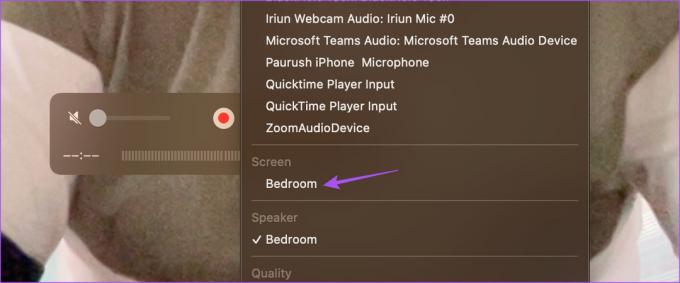
Шаг 6: Введите код AirPlay, который появится на экране вашего телевизора.
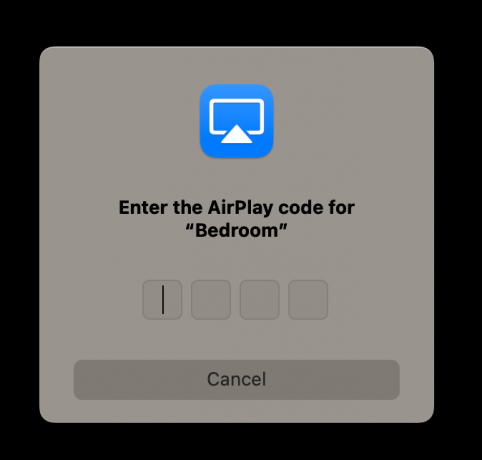
Вы увидите, что ваш экран Apple TV 4K зеркально отображается по беспроводной сети с помощью AirPlay на вашем Mac.

Шаг 7: Откройте приложение, чтобы выбрать кадр, который вы хотите захватить.
Шаг 8: Нажмите клавиши Command + Shift + 3 на вашем Mac, чтобы сделать снимок экрана.
Вы также можете делать обрезанные скриншоты на вашем Mac. Нажмите кнопку «Запись», чтобы начать запись экрана, которая будет сохранена на вашем Mac.
Чтобы прекратить захват экрана вашего Apple TV 4K, вы можете вернуться к HD-камере FaceTime в окне QuickTime Player.

Что можно запечатлеть с помощью снимков экрана на Apple TV 4K
Метод, который мы рекомендуем для создания скриншотов на Apple TV 4K с помощью вашего Mac, имеет несколько ограничений. Поскольку потоковые платформы предлагают контент, защищенный с помощью DRM (управление цифровыми правами), вы не можете сделать скриншот каждого фрагмента контента на этих платформах. Мы попытались сделать скриншот различных потоковых платформ, таких как Netflix, Amazon Prime Video, Disney+, Mubi и Apple TV Plus.
Похоже, что Netflix, Prime Video, Mubi и Apple TV Plus позволяют делать скриншоты своего интерфейса. В тот момент, когда вы начинаете воспроизведение контента, экран вашего Mac становится черным.

Однако это не относится к Disney+ и YouTube, поскольку они оба позволяют делать снимки экрана во время воспроизведения любого контента.

Вы также можете делать скриншоты во время таких игр, как Asphalt 8: Airborne, на Apple TV 4K.
Поделитесь своими любимыми моментами
Возможность делать скриншоты Apple TV 4K на вашем Mac позволяет вам делиться удивительными моментами из фильмов и сериалов с друзьями. Но если у вас возникнут какие-либо проблемы при создании снимков экрана на вашем Mac, вы можете обратиться к нашему сообщению, предлагающему лучшие решения для скриншоты не работают на вашем Mac.
Последнее обновление: 28 февраля 2023 г.
Вышеупомянутая статья может содержать партнерские ссылки, которые помогают поддерживать Guiding Tech. Однако это не влияет на нашу редакционную честность. Содержание остается беспристрастным и аутентичным.
Написано
Пауруш Чаудхари
Демистификация мира технологий самым простым способом и решение повседневных проблем, связанных со смартфонами, ноутбуками, телевизорами и платформами потоковой передачи контента.


